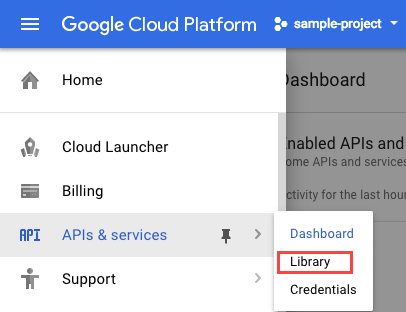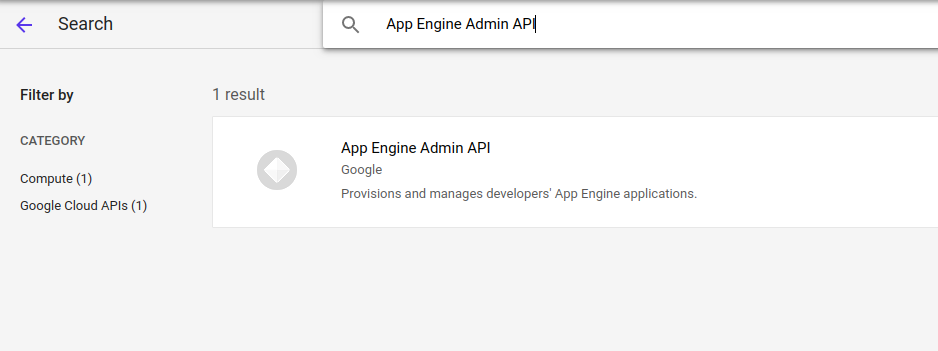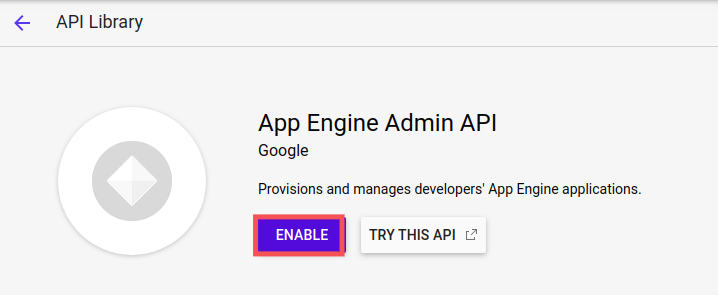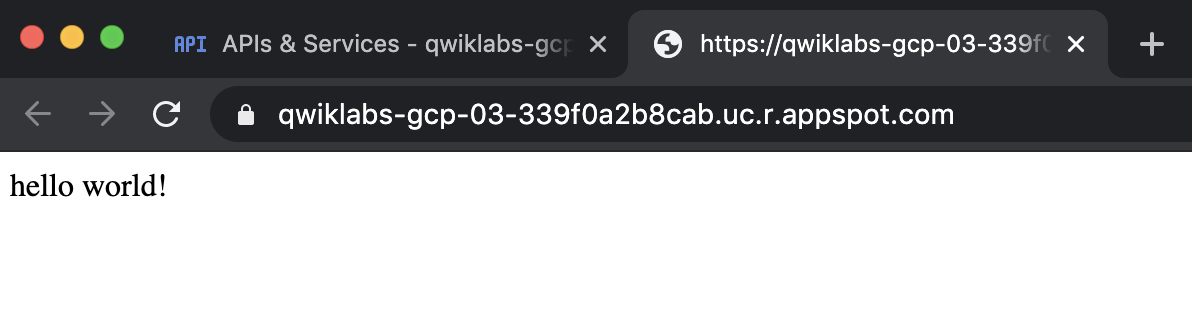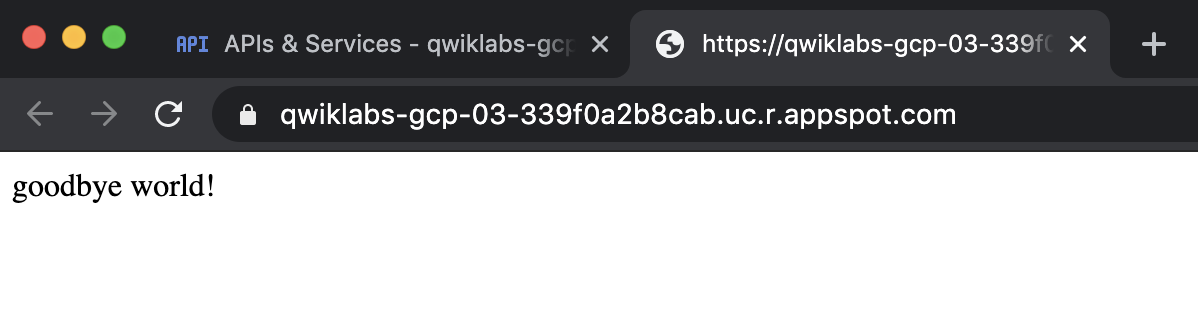Puntos de control
Deploy a PHP App
/ 5
App Engine: Qwik Start - PHP
GSP069
Descripción general
App Engine permite que los desarrolladores se enfoquen en lo que mejor saben hacer: escribir código. El entorno estándar de App Engine se basa en instancias de contenedores que se ejecutan en la infraestructura de Google. Los contenedores están preconfigurados con uno de los varios entornos de ejecución disponibles, que también incluyen bibliotecas compatibles con las APIs del entorno estándar de App Engine. En el caso de muchas aplicaciones, las bibliotecas y los entornos de ejecución del entorno estándar pueden ser todo lo que necesitarás.
El entorno estándar de App Engine facilita la compilación y la implementación de aplicaciones que se ejecutan de manera confiable incluso con cargas pesadas y grandes cantidades de datos. Incluye las siguientes funciones:
- Almacenamiento persistente con consultas, clasificación y transacciones
- Ajuste de escala automático y balanceo de cargas
- Listas de tareas en cola asíncronas para realizar trabajos fuera del alcance de una solicitud
- Tareas programadas para activar eventos en momentos específicos o a intervalos regulares
- Integración con otros servicios y APIs de Google Cloud
Las aplicaciones se ejecutan en un entorno de zona de pruebas seguro, lo que permite que el entorno estándar de App Engine distribuya las solicitudes entre varios servidores y los escale para cumplir con las demandas de tráfico. Tu aplicación se ejecuta dentro de su propio entorno seguro y confiable que es independiente del hardware, del sistema operativo o de la ubicación física del servidor.
En este lab práctico, aprenderás a crear una pequeña aplicación de App Engine que muestra un mensaje corto.
Actividades
- Descargar una aplicación
- Probarla
- Implementar la aplicación
Configuración y requisitos
Antes de hacer clic en el botón Comenzar lab
Lee estas instrucciones. Los labs son cronometrados y no se pueden pausar. El cronómetro, que comienza a funcionar cuando haces clic en Comenzar lab, indica por cuánto tiempo tendrás a tu disposición los recursos de Google Cloud.
Este lab práctico te permitirá realizar las actividades correspondientes en un entorno de nube real, no en uno de simulación o demostración. Para ello, se te proporcionan credenciales temporales nuevas que utilizarás para acceder a Google Cloud durante todo el lab.
Para completar este lab, necesitarás lo siguiente:
- Acceso a un navegador de Internet estándar (se recomienda el navegador Chrome)
- Tiempo para completar el lab: Recuerda que, una vez que comienzas un lab, no puedes pausarlo.
Cómo iniciar su lab y acceder a la consola de Google Cloud
-
Haga clic en el botón Comenzar lab. Si debe pagar por el lab, se abrirá una ventana emergente para que seleccione su forma de pago. A la izquierda, se encuentra el panel Detalles del lab que tiene estos elementos:
- El botón Abrir la consola de Google
- Tiempo restante
- Las credenciales temporales que debe usar para el lab
- Otra información para completar el lab, si es necesaria
-
Haga clic en Abrir la consola de Google. El lab inicia recursos y abre otra pestaña en la que se muestra la página de acceso.
Sugerencia: Ordene las pestañas en ventanas separadas, una junto a la otra.
Nota: Si ve el diálogo Elegir una cuenta, haga clic en Usar otra cuenta. -
Si es necesario, copie el nombre de usuario del panel Detalles del lab y péguelo en el cuadro de diálogo Acceder. Haga clic en Siguiente.
-
Copie la contraseña del panel Detalles del lab y péguela en el cuadro de diálogo de bienvenida. Haga clic en Siguiente.
Importante: Debe usar las credenciales del panel de la izquierda. No use sus credenciales de Google Cloud Skills Boost. Nota: Usar su propia Cuenta de Google podría generar cargos adicionales. -
Haga clic para avanzar por las páginas siguientes:
- Acepte los términos y condiciones.
- No agregue opciones de recuperación o autenticación de dos factores (esta es una cuenta temporal).
- No se registre para obtener pruebas gratuitas.
Después de un momento, se abrirá la consola de Cloud en esta pestaña.

Activa Cloud Shell
Cloud Shell es una máquina virtual que cuenta con herramientas para desarrolladores. Ofrece un directorio principal persistente de 5 GB y se ejecuta en Google Cloud. Cloud Shell proporciona acceso de línea de comandos a tus recursos de Google Cloud.
- Haz clic en Activar Cloud Shell
en la parte superior de la consola de Google Cloud.
Cuando te conectes, habrás completado la autenticación, y el proyecto estará configurado con tu PROJECT_ID. El resultado contiene una línea que declara el PROJECT_ID para esta sesión:
gcloud es la herramienta de línea de comandos de Google Cloud. Viene preinstalada en Cloud Shell y es compatible con la función de autocompletado con tabulador.
- Puedes solicitar el nombre de la cuenta activa con este comando (opcional):
-
Haz clic en Autorizar.
-
Ahora, el resultado debería verse de la siguiente manera:
Resultado:
- Puedes solicitar el ID del proyecto con este comando (opcional):
Resultado:
Resultado de ejemplo:
gcloud, consulta la guía con la descripción general de gcloud CLI en Google Cloud.
Establece la región del proyecto
Tarea 1. Habilita la API de Google App Engine Admin
La API de Admin de App Engine permite a los desarrolladores aprovisionar y administrar sus aplicaciones de App Engine.
- En el menú de la izquierda, haz clic en APIs y servicios > Biblioteca.
-
Escribe "App Engine Admin API" en el cuadro de búsqueda.
-
Haz clic en App Engine Admin API.
- Haz clic en Habilitar.
Tarea 2. Descarga la app de Hello World
Se creó una app sencilla de Hello World para PHP a fin de que te familiarices rápidamente con la implementación de una app en Google Cloud. Sigue estos pasos para descargar Hello World en tu instancia de Google Cloud.
- Ingresa el siguiente comando para clonar el repositorio de la app de muestra de Hello World en tu instancia de Google Cloud:
Resultado:
- Ve al directorio que contiene el código de muestra:
Tarea 3: Implementa tu app
- Para implementar tu app en App Engine, ejecuta el siguiente comando desde el directorio raíz de tu aplicación, en el que se encuentra el archivo
app.yaml:
- Ingresa el número correspondiente a tu región:
Resultado:
- Ingresa Y cuando se te solicite para confirmar la implementación del servicio.
Resultado de muestra:
Tarea 4. Visualiza tu app
- Para iniciar tu navegador, ingresa el siguiente comando:
Resultado de muestra (tu vínculo será diferente):
- Haz clic en el vínculo para ver tu aplicación.
Se implementó tu aplicación y puedes leer el mensaje corto en tu navegador.
Haz clic en Revisar mi progreso para verificar el objetivo.
Tarea 5. Haz un cambio
Ahora haz un cambio en tu app de muestra.
- Abre el archivo
index.phpcon el editor nano:
-
Cambia "hello world!" a "goodbye world!".
-
Presiona CTRL + X > Y > Intro para salir y guardar el archivo.
-
En Cloud Shell, ejecuta el siguiente comando para volver a implementar tu aplicación:
- Ingresa Y cuando se te solicite para confirmar la implementación del servicio.
Algunos segundos después, deberías obtener el siguiente resultado:
-
Actualiza la pestaña del navegador con tu implementación de App Engine. Deberías ver lo siguiente:
Tarea 6. Pon a prueba tus conocimientos
Para poner a prueba tus conocimientos sobre Google Cloud Platform, realiza nuestro cuestionario.
¡Felicitaciones!
Finaliza tu Quest
Continúa tu Quest con Baseline: Deploy & Develop. Una Quest es una serie de labs relacionados que forman una ruta de aprendizaje. Si completas esta Quest, obtendrás una insignia como reconocimiento por tu logro. Puedes hacer públicas tus insignias y agregar vínculos a ellas en tu currículum en línea o en tus cuentas de redes sociales. Inscríbete en esta Quest o en cualquiera que contenga este lab y obtén un crédito inmediato de finalización. Consulta el catálogo de Google Cloud Skills Boost para ver todas las Quests disponibles.
Realiza tu próximo lab
Este lab también forma parte de una serie de labs denominada Qwik Starts. Estos labs están diseñados para ofrecerte una visión general de las numerosas funciones disponibles en Google Cloud. Busca “Qwik Starts” en el catálogo de labs para elegir el siguiente lab en el que desees participar.
Próximos pasos y más información
- Lee una descripción general de App Engine para obtener más información sobre esta plataforma.
- Prueba otras funciones en App Engine con la guía Cómo comenzar a usar Flask en el entorno estándar de App Engine.
Capacitación y certificación de Google Cloud
Recibe la formación que necesitas para aprovechar al máximo las tecnologías de Google Cloud. Nuestras clases incluyen habilidades técnicas y recomendaciones para ayudarte a avanzar rápidamente y a seguir aprendiendo. Para que puedas realizar nuestros cursos cuando más te convenga, ofrecemos distintos tipos de capacitación de nivel básico a avanzado: a pedido, presenciales y virtuales. Las certificaciones te ayudan a validar y demostrar tus habilidades y tu conocimiento técnico respecto a las tecnologías de Google Cloud.
Última actualización del manual: 12 de mayo de 2023
Prueba más reciente del lab: 5 de abril de 2021
Copyright 2024 Google LLC. All rights reserved. Google y el logotipo de Google son marcas de Google LLC. Los demás nombres de productos y empresas pueden ser marcas de las respectivas empresas a las que estén asociados.